神舟优雅win10如何改win7?
电脑用户肯定都知道,2020年开始win7就不再有技术支持了,但对于某些用户来说,win7系统仍然是一个值得怀念的系统。可能是大家习惯了win7的界面操作吧,也有可能是工作上某些软件,用win7可能更为顺畅些。所以,有朋友想把win10系统改为win7系统。系统降级也不是不可以的,在满足系统要求后,以下就是顺利重装的步骤!

一、装机必备工具
免费好用的一键重装系统软件(点击红字下载)
二、win10改win7的注意事项
1. 备份重要数据:务必备份所有重要的数据文件,重装系统会格式化硬盘、删除现有数据,备份数据很必要。
2. 检查硬件兼容性:确认你的硬件与win7兼容,有些较新的硬件可能不支持win7,所以重装前要检查好系统要求。
3. 关闭防病毒:重装前,最好禁用电脑上的所有防病毒软件,避免影响安装进程。
三、一键重装详细步骤解析
第一步,将“韩博士装机大师”下载至电脑桌面,接着双击该软件。进入之后,选中“一键装机”选项,并点击“开始重装”以进行系统重装。
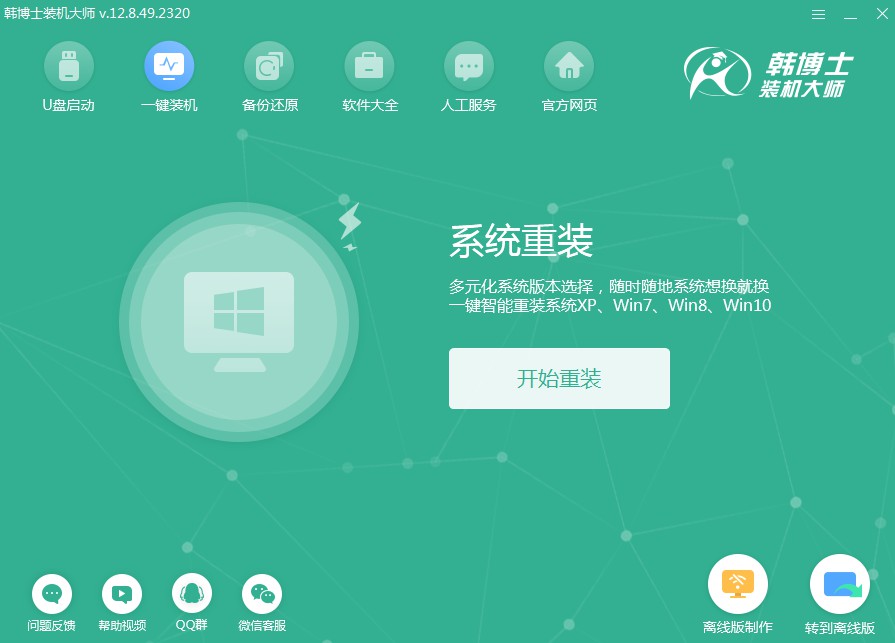
第二步,系统正在进行“环境监测”,期间无需您操作,检测完成后点击“下一步”。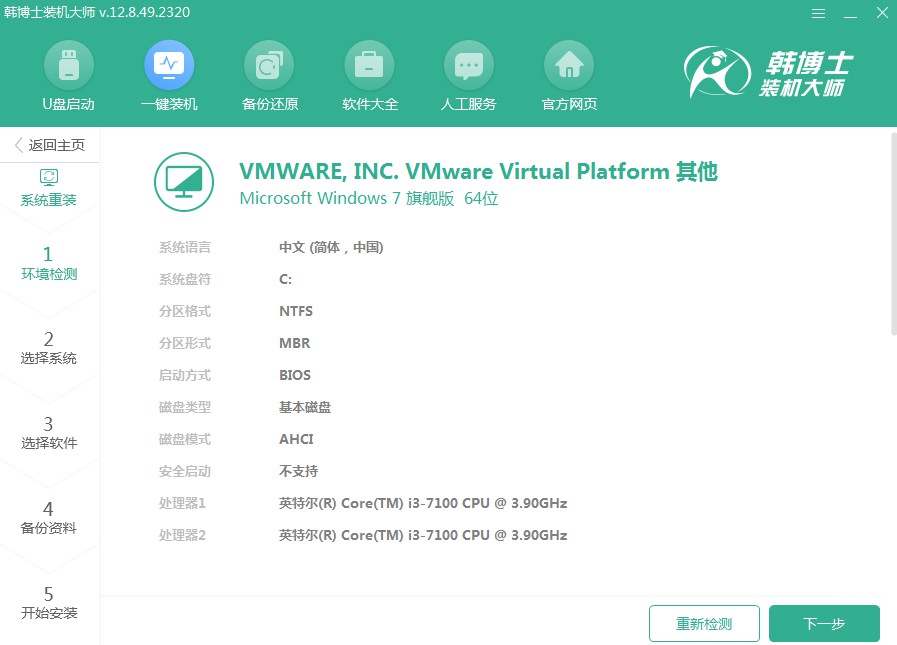
第三步,进入“选择系统”的界面,确定一个适合的win7镜像文件,再点击“下一步”继续。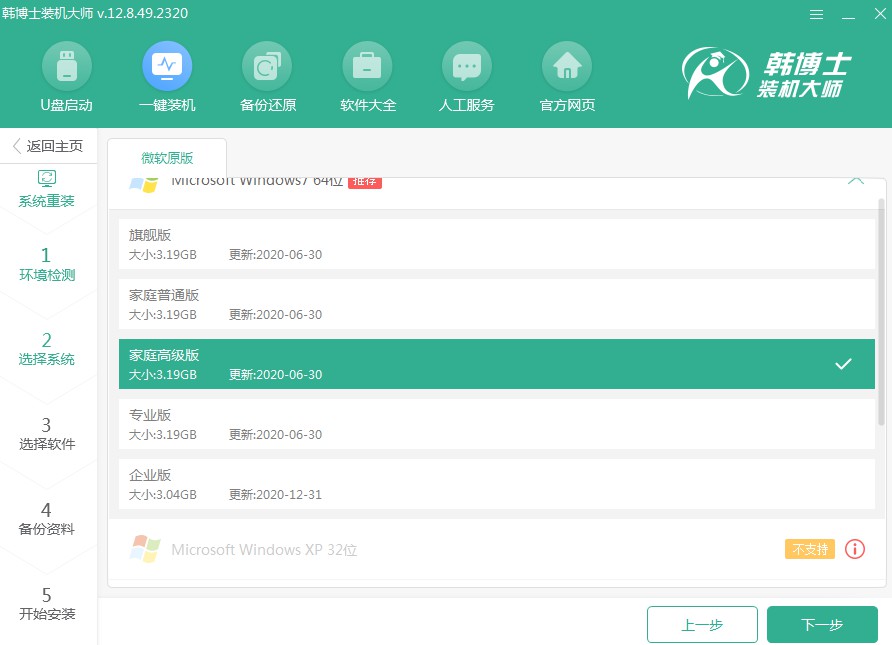
第四步,开始下载系统文件,这个步骤需要耗费一点时间,但无需手动,耐心等待完成下载即可。
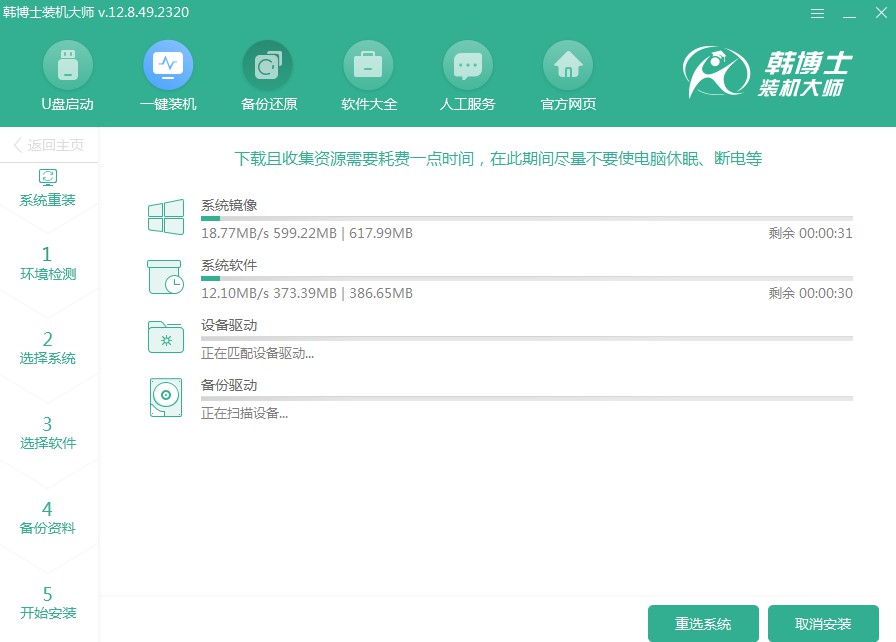
第五步,系统现正进行部署安装环境,请等它完成后再点击“立即重启”。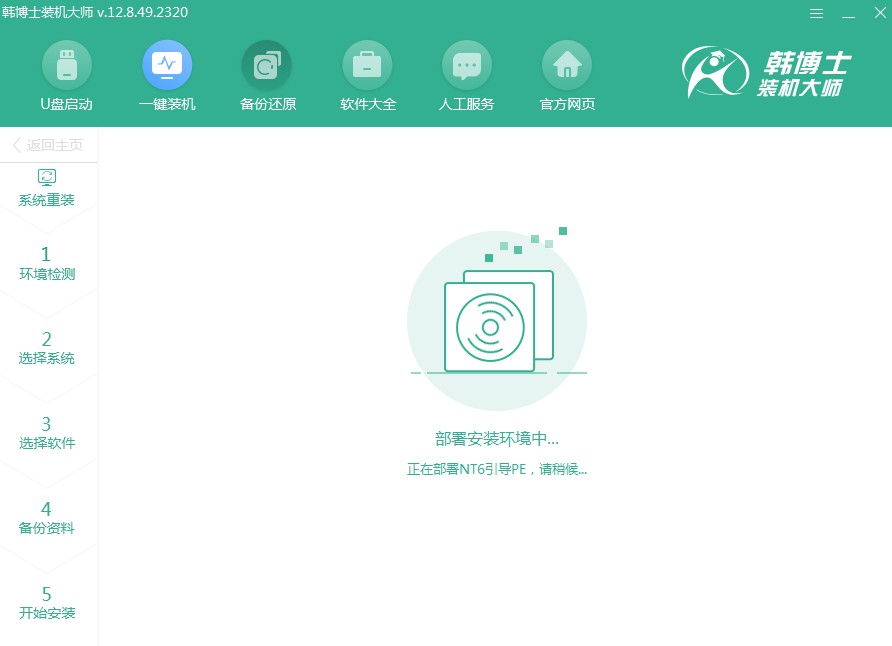
第六步,借助键盘方向键选取所需项,用“↑”或“↓”键选择第二项,接着按回车键进入PE系统。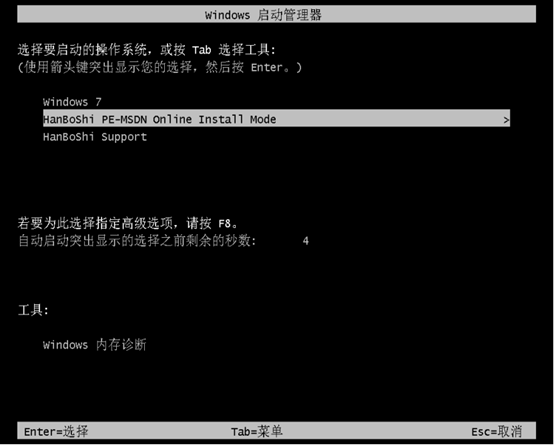
第七步,进入PE界面后,win7系统的安装将自动进行,您不需参与此过程,一旦安装完成,请立即点击“重启”按钮。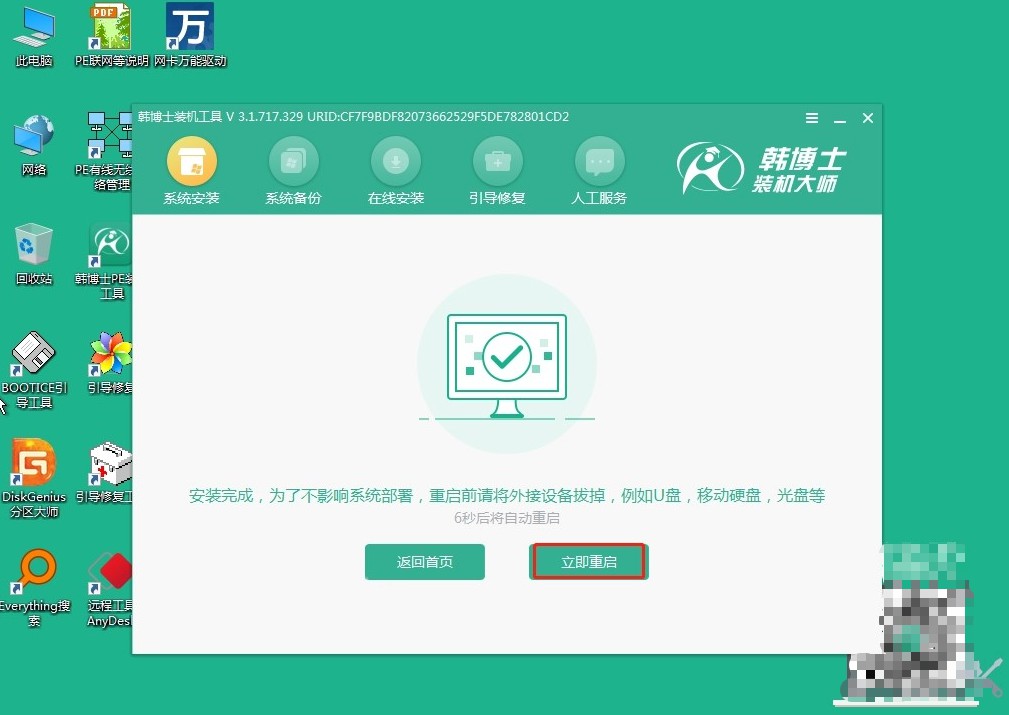
第八步,重启电脑后,出现win7桌面,证明此次韩博士安装系统完毕。

具体的神舟优雅win10改win7系统教程,今天就分享到这了!有些朋友可能对win10并不感冒,反而更喜欢win7的经典桌面,所以决定给系统降级。韩博士一键重装,顾名思义,就是用简单的一键操作,自动完成整个系统重装过程,真的太强大啦!

